微软发布Win11 Build 22621.1776 Release预览版,更新内容全解析
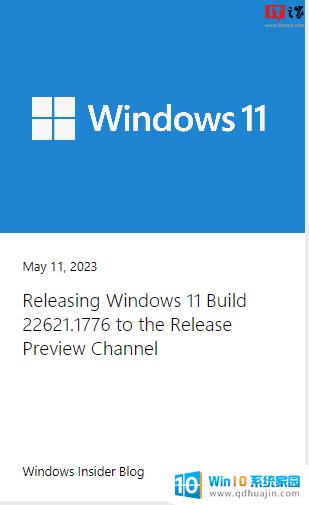
附上翻译的微软官方博客日志内容:
微软计划为安装 Build 22621.1776 的设备逐步推出以下新功能和增强功能:
如果您想尽快获取它们,请打开“设置”>“Windows 更新”,然后打开切换开关“尽快获取最新更新”并检查更新。注意:不会为受管设备(由适用于企业的 Windows 更新或 WSUS 管理的设备)启用切换。
新功能!此更新为以下语言添加了实时字幕:
中文(简体和繁体)
法语(法国、加拿大)
德语
意大利语
日语
葡萄牙语(巴西、葡萄牙)
西班牙语
丹麦语
英语(爱尔兰,其他英语方言)
韩语
要打开实时字幕,请使用 WIN + Ctrl + L 键盘快捷键。您还可以使用“快速设置”辅助功能弹出菜单。当您第一次打开它时,Windows 会要求您下载所需的语音识别支持。语音识别支持可能无法以您的首选语言提供,或者您可能需要其他语言的支持。您可以从“设置”>“时间和语言”>“语言和地区”下载语音识别支持。
新功能!本次更新重新设计了应用内语音访问命令帮助页面。每个命令现在都有其变体的描述和示例。搜索栏允许您快速查找命令。新类别提供了进一步的指导。您可以从“帮助”>“查看所有命令”访问语音访问栏上的命令帮助页面,或使用语音访问命令“我能说什么?” 请注意,帮助页面可能不包括所有命令。此外,补充信息可能不准确。微软计划在未来对此进行更新。
新功能!此更新添加了对以下英语方言的语音访问命令支持:
英语(英国)
英语(印度)
英语(新西兰)
英语(加拿大)
英语(澳大利亚)
当您首次打开语音访问时,Windows 会要求您下载语音模型。您可能找不到与显示语言匹配的语音模型。您仍然可以使用英语(美国)语音访问。您始终可以从语音访问栏上的“设置”>“语言”中选择不同的语言。
新功能!此更新添加了新的文本选择和编辑语音访问命令。下表列出了一些示例。
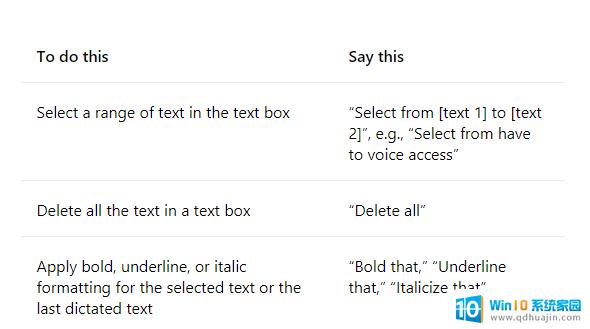
新功能!此更新在系统托盘中添加了虚拟专用网络状态图标,是一个小盾牌。它会在您连接到可识别的虚拟专用网络配置文件时显示。虚拟专用网络图标将覆盖在活动网络连接上的系统强调色中。
新功能!您现在可以选择在系统托盘的时钟中显示秒数。要打开此功能,请转到“设置”>“个性化”>“任务栏”中的“任务栏行为”部分。您也可以右键单击任务栏以快速进入任务栏设置。
新功能!此更新提供了复制按钮,供您快速复制双因素身份验证 (2FA) 代码。这些是你从安装在电脑上的应用程序或从连接到电脑的手机获得的通知提示。请注意,此功能仅适用于英语。
新功能!此更新将访问键快捷方式添加到文件资源管理器的上下文菜单。访问键是一种单键快捷方式。您可以使用它通过键盘快速运行上下文菜单中的命令。每个访问键对应于菜单项显示名称中的一个字母。您可以尝试在文件资源管理器中单击一个文件,然后按键盘上的菜单键。
新功能!此更新添加了 multi-app kiosk 模式,这是一项锁定功能。如果您是管理员,则可以指定在设备上运行的应用程序,其他应用程序将不会运行。您还可以阻止某些功能,可以为一台设备上的不同用户配置不同类型的访问权限和应用程序。multi-app kiosk 模式非常适合多人使用同一设备的场景,一些例子是一线工人、零售、教育和应试。一些锁定自定义包括:
1.限制对设置的访问,某些页面除外,例如 Wi-Fi 和屏幕亮度
2.仅显示“开始”菜单上允许的应用
3.阻止某些 toasts 和弹出窗口
目前,您可以使用 PowerShell 和 WMI Bridge 启用 multi-app kiosk 模式。
新功能!此更新引入了来自任务管理器的实时内核内存转储 (LKD) collection。使用 LKD,您可以在操作系统继续运行的同时收集数据以解决问题。当您必须调查无响应的程序或高影响故障时,这会减少停机时间。
要使用 LKD,请转至任务管理器 > 详细信息。右键单击系统进程。选择创建实时内核内存转储文件。这会获得完整的实时内核或内核堆栈内存转储。转储将写入固定位置:% LocalAppData%\Microsoft\Windows\TaskManager\LiveKernelDumps。您还可以转到“任务管理器设置”页面以查看或编辑实时内核内存转储的设置。
新功能!此更新替换了未连接键盘时显示触摸键盘的设置,位于设置 > 时间和语言 > 打字 > 触摸键盘。新的下拉菜单为您提供了三个选项来控制点击编辑控件是否应打开触摸键盘。选项包括:
1.绝不 — 即使没有连接硬件键盘,这也会阻止触摸键盘。
2.当没有连接键盘时 — 仅当您将设备用作没有硬件键盘的平板电脑时,才会显示触摸键盘。
3.总是 — 即使连接了硬件键盘,这也会显示触摸键盘。
新功能!此更新使内容自适应亮度控制 (CABC) 能够在笔记本电脑和二合一设备上运行。此功能根据内容使显示器的区域变暗或变亮。它试图在节省电池续航和提供良好的视觉体验之间取得平衡。您可以从“设置”>“系统”>“显示”>“亮度和颜色”调整功能设置。下拉菜单为您提供三个选项:关闭、始终和仅使用电池。对于电池供电的设备,默认设置为仅使用电池。由于设备制造商必须启用 CABC,因此该功能可能并非在所有笔记本电脑或二合一设备上都有。
新功能!此更新添加了 USB4 hubs 和设备设置页面。您可以在“设置”>“蓝牙和设备”>“USB”>“USB4 hubs 和设备”中找到它。该新页面提供了有关系统的 USB4 功能以及支持 USB4 的系统上连接的外围设备信息。当您需要制造商或系统管理员支持时,此信息有助于排除故障。一些功能包括:
1.您可以查看连接的 USB4 hubs 和设备的树。
2.您可以将详细信息复制到剪贴板以共享它们。
如果您的系统不支持 Microsoft USB4 连接管理器的 USB4,则不会出现此页面。在支持 USB4 的系统上,您将在设备管理器中看到 USB4 Host Router。
新功能!此更新在“设置”>“隐私和安全”>“存在感测”中添加存在传感器隐私设置。如果您的设备具有兼容的存在传感器,现在可以选择可以访问这些传感器的应用程序。您还可以选择没有访问权限的应用程序。Microsoft 不收集图像或元数据。设备硬件在本地处理您的信息以最大限度地保护隐私。
新功能!此更新改进了“设置”中的搜索性能。
新功能!此更新更改了默认的 Print Screen (prt scr) 键行为。默认情况下,按 Print Screen 键会打开截图工具。您可以从“设置”>“辅助功能”>“键盘”关闭此设置。如果您以前更改过此设置,Windows 将保留您的首选项。
新功能!此更新在“设置”>“多任务处理”中引入了 20 个最新选项卡的限制。这会影响使用 ALT + TAB 和 Snap Assist 时出现的选项卡数量。
新功能!本次更新改进了云建议和集成搜索建议。这有助于您使用输入法编辑器 (IME) 轻松地输入简体中文中的流行词。云建议将 Microsoft Bing 中最相关的词添加到 IME 候选窗口。集成的搜索建议为您提供额外的建议,就像您在 Bing 搜索页面上看到的那样。您可以将建议作为文本插入或直接在 Bing 中搜索。要打开这些功能,请选择 IME 候选窗口右上角的 V 形按钮,然后选择开启。
(更新中......)
微软发布Win11 Build 22621.1776 Release预览版,更新内容全解析相关教程
热门推荐
微软资讯推荐
- 1 两部门支持前沿技术基础研究,加强CPU和人工智能服务器攻关:市场重大事件
- 2 AMD下代GPU内部代号gfx13对应变形金刚角色曝光
- 3 win10磁盘管理器在怎么打开?有三种方法,快速学会!
- 4 如何解决Windows本身成为电脑性能瓶颈的问题?
- 5 女生必看!Windows 触控板神操作,让你电脑操作飞起,操作技巧大揭秘
- 6 Win10 微软账号转本地账号教程!最详细步骤分享
- 7 Win11废了我4TB数据 教你屏蔽Win11更新 非注册表法,如何保护电脑数据不被Win11更新影响
- 8 LLVM 21.1稳定版发布:新增AMD GFX1250支持,GB10编译选项优化
- 9 英伟达50系显卡创收破纪录 单季度43亿美元:英伟达显卡创收创新高
- 10 别再装双系统!WSL让Windows 11变万能,Linux应用直装2022最新版
win10系统推荐
- 1 萝卜家园ghost win10 64位家庭版镜像下载v2023.04
- 2 技术员联盟ghost win10 32位旗舰安装版下载v2023.04
- 3 深度技术ghost win10 64位官方免激活版下载v2023.04
- 4 番茄花园ghost win10 32位稳定安全版本下载v2023.04
- 5 戴尔笔记本ghost win10 64位原版精简版下载v2023.04
- 6 深度极速ghost win10 64位永久激活正式版下载v2023.04
- 7 惠普笔记本ghost win10 64位稳定家庭版下载v2023.04
- 8 电脑公司ghost win10 32位稳定原版下载v2023.04
- 9 番茄花园ghost win10 64位官方正式版下载v2023.04
- 10 风林火山ghost win10 64位免费专业版下载v2023.04
系统教程推荐